Windows11でPT2+TVTest+EpgDataCap_Bon(EDCB)を使う
概要
Win11でEpgDataCap_Bon(EDCB)を利用するための設定や利用したソフトを備忘録まとめます。
環境
マザーボード:Pro H510M-C/CSM
CPU:Core i3 10105 BOX
メモリ:16GB
利用アプリケーション
・TVTest(x86)
ver.0.10.0-220711 (2022/07/11) … TVTest-0.10.0-220711.zip
・EpgDataCap_Bon(x86) xtne6f 版
ver.220728 (2022/07/28) … EDCB-220728.zip
・FavSleepStop
・Rest!
・BonDriver_PT-ST
ドライバ
・ACR39
・PT2-ドライバ
PT2-Driver-400+.exe
・PT2-SDK
PT1-PT2-SDK-400+.exe
ランタイム
・Microsoft .NET Framework 4 (スタンドアロンのインストーラー)
・Microsoft Visual C++ 2010 Service Pack 1 再頒布可能パッケージ MFC のセキュリティ更新プログラム
・Microsoft .NET Framework 2.0 Service Pack 2 (x64) 日本語 Language Pack
・Microsoft Visual C++ 2005 Service Pack 1 再頒布可能パッケージ MFC のセキュリティ更新プログラム
インストール
- ドライバをインストール
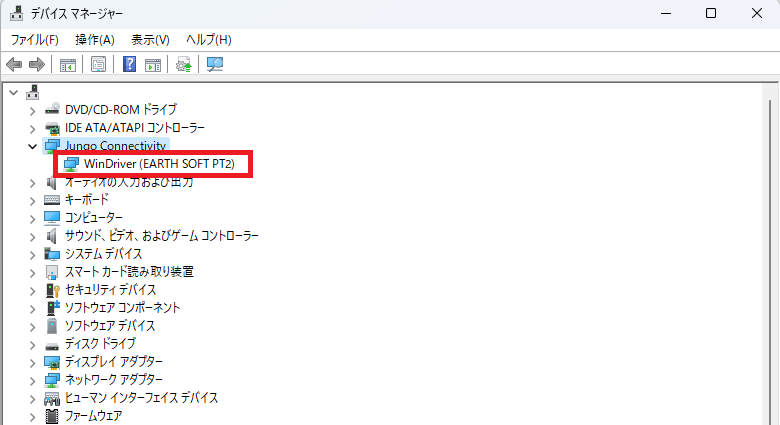
2. ランタイムをインストール
3. TVTestとEDCBを解凍 ※x86を利用する
(C:\DTVを作成して、TVTest_x86とEDCB_x86に入れる)
TVTest設定
- TVTest 0.10.0最新版のインストールと使い方を参考してセットアップ
■BonDriver_PT-ST(Win32)は、以下ファイルを TVTest_x86 直下に入れる
- BonDriver_PT-S.dll
- BonDriver_PT-T.dll
- PTCtrl.exe
※TVTestで視聴できればOK
TVTestで視聴できない場合は、以下を再確認
■設定>TSプロセッサーで以下設定。
処理を有効にする:■(ON)
デフォルトモジュール:B25.tvcas
デフォルトデバイス:SmartCard
デフォルトフィルター:利用してるカードリーダ
EDCB設定
- xtne6f版EDCBの設定を参考してセットアップ
- C:\DTV\EDCB_x86\BonDriverを作成
- BonDriver_PT-ST(Win32)のPT-S.dllと_PT-T.dllを以下のようにリネームして、BonDriverフォルダに入れる
- BonDriver_PT-S0.dll
- BonDriver_PT-S1.dll
- BonDriver_PT-T0.dll
- BonDriver_PT-T1.dll - 以下ファイルもBonDriverのフォルダに入れる
- PTCtrl.exe
- BonDriver_PT-S.ChSet.txt
- BonDriver_PT-T.ChSet.txt
※BonDriver_PT-T.ChSet.txtは、これを使う。
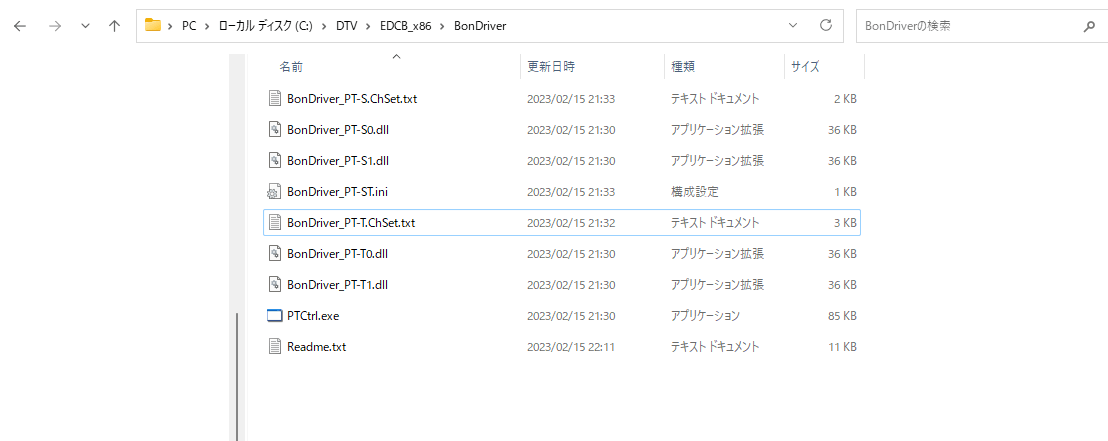
- チャンネルスキャンなどの設定を行う
■録画ファイル名
$SDYYYY$$SDMM$$SDDD$-$STHH$$STMM$_$ZtoH(Title)$_$ZtoH(ServiceName)$.ts
-
EPG取得を
5:30で設定
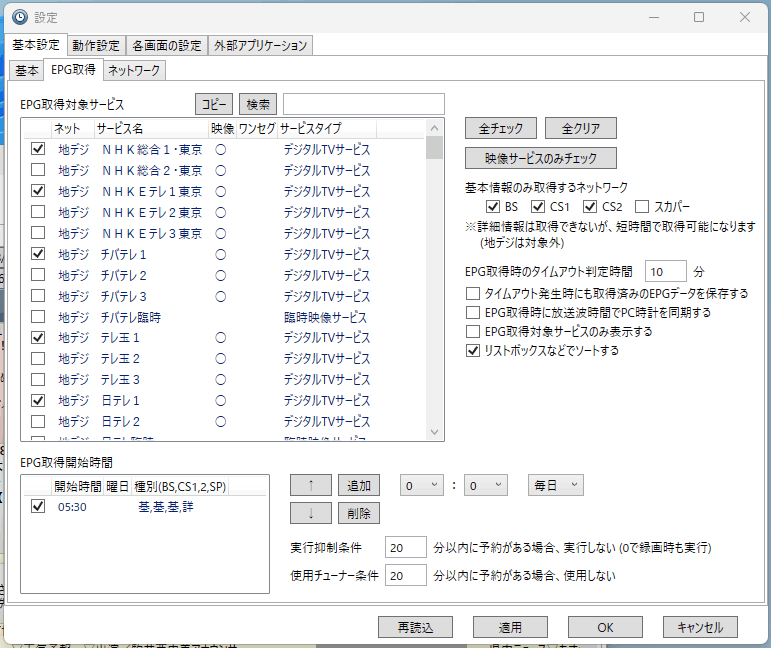
-
WebUI設定
+192.168.1.0/24,+192.168.2.0/24を追加
※環境に応じて変更してください
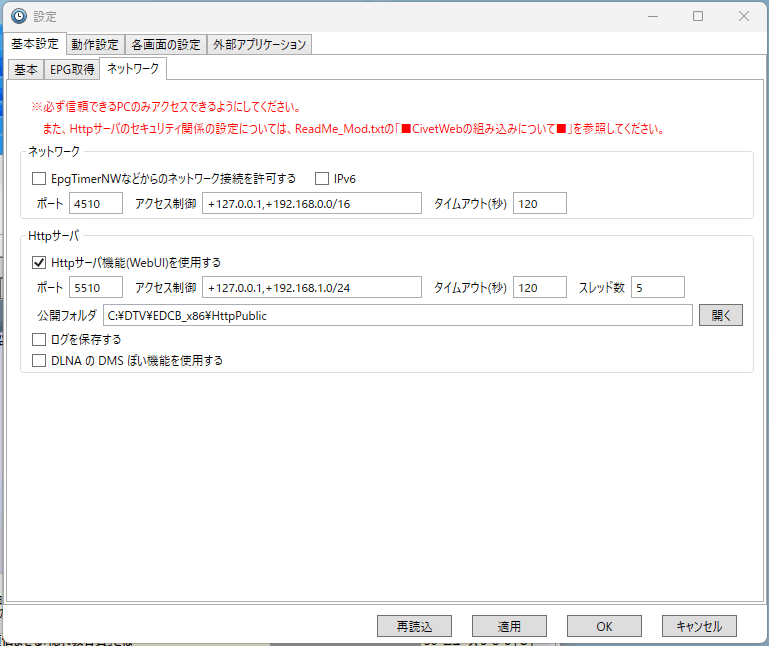
-
Widnowsファイアウォール設定で
TCP:5510を許可(受信:ローカルポート)
OS設定
-
サインインオプション
アカウント > サインインオプション > 追加の設定
しばらく操作しなかった場合に、もう一度Windowsへのサインインを求めるタイミングを常にオフ
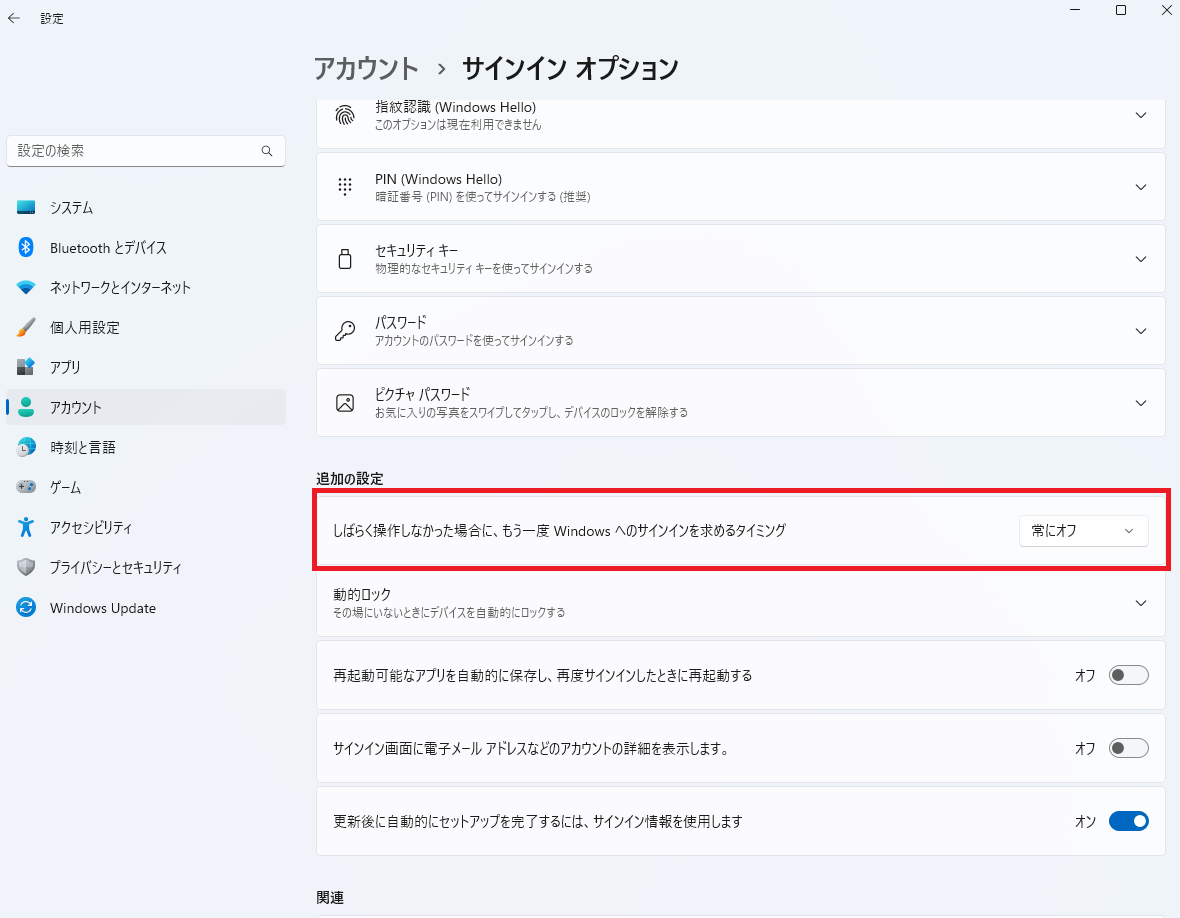
-
自動ログイン設定
Autologon
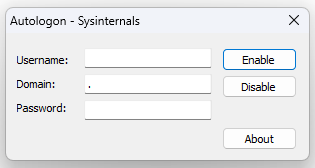
-
電源オプション
コンピューターをスリープ状態にする適用しない
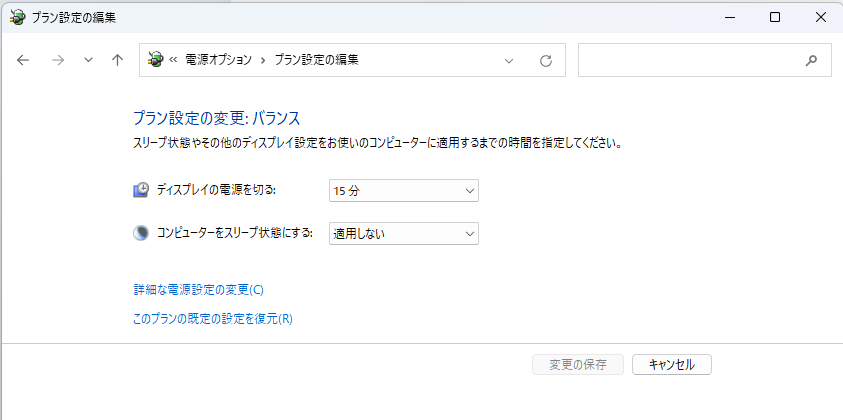
-
レジストリエディタでスリープ回避設定
参考:【Windows10】勝手にスリープになってしまうのを回避する方法
コンピューター\HKEY_LOCAL_MACHINE\SYSTEM\CurrentControlSet\Control\Power\PowerSettings\238c9fa8-0aad-41ed-83f4-97be242c8f20\7bc4a2f9-d8fc-4469-b07b-33eb785aaca0
の「Attributes」キーの値を「2」に変更
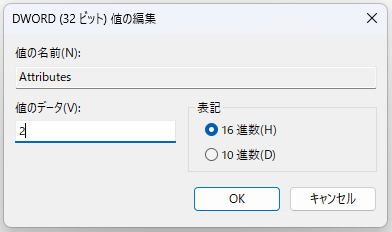
電源オプションのスリープ > システム無人スリープタイムアウトを「0分」に変更
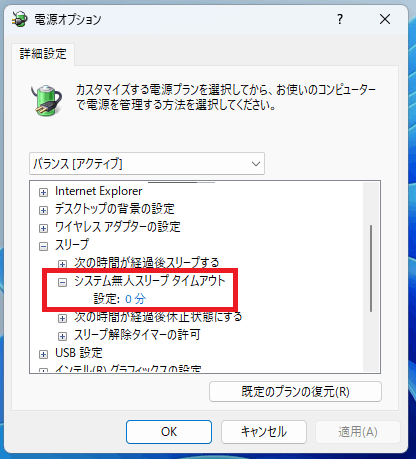
-
マウス/キーボードのスタンバイ復帰を抑止
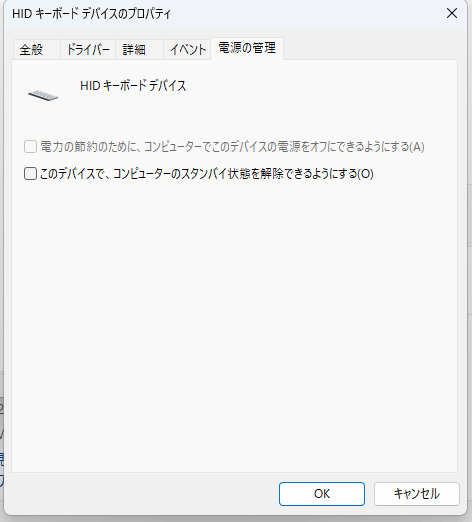
-
Magic Packetでスリープ復帰できるように変更
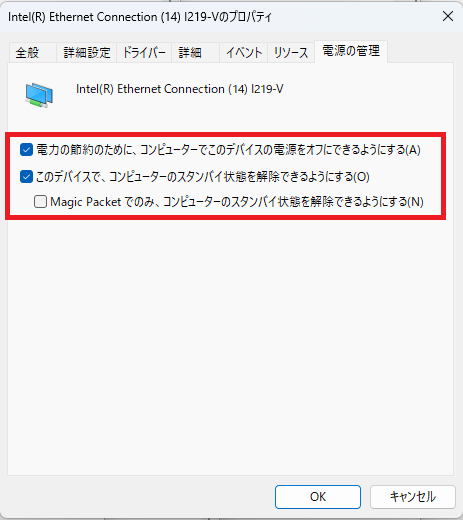
その他アプリ設定
■FavSleepStop
EpgDatacap_bon.exeのプロセスが実行されている場合にスリープ禁止設定にする

■Rest!
特定時間にスリープに移行させる
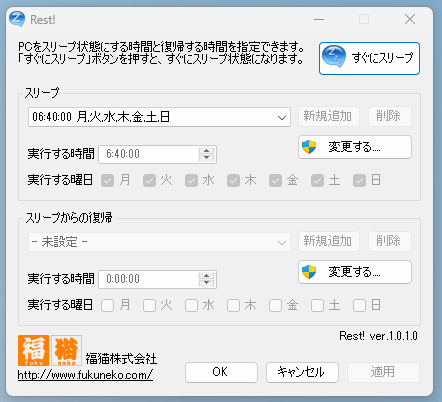
■Magic Packetでスリープ復帰させる
Raspberry Piで特定時間にMagic Packetを送信させる
トラブル対応
■Scrambleがカウントアップしている
原因:カードリーダーが認識されていなかった
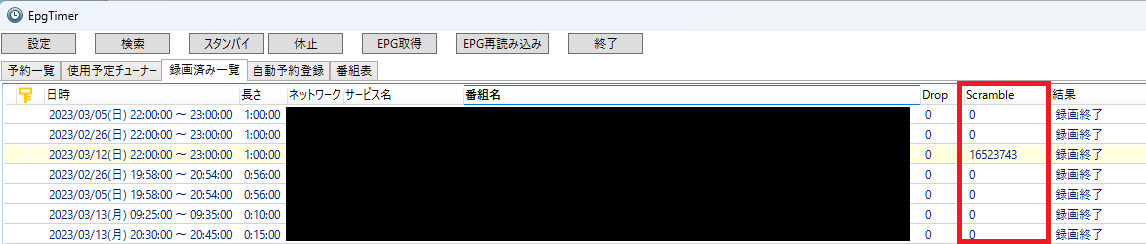
Multi2Decを使って、スクランブルを解除されたtsファイル生成させる。
Discussion